Philips 37PF9631D: PУC Применение подсветки Ambilight
PУC Применение подсветки Ambilight: Philips 37PF9631D
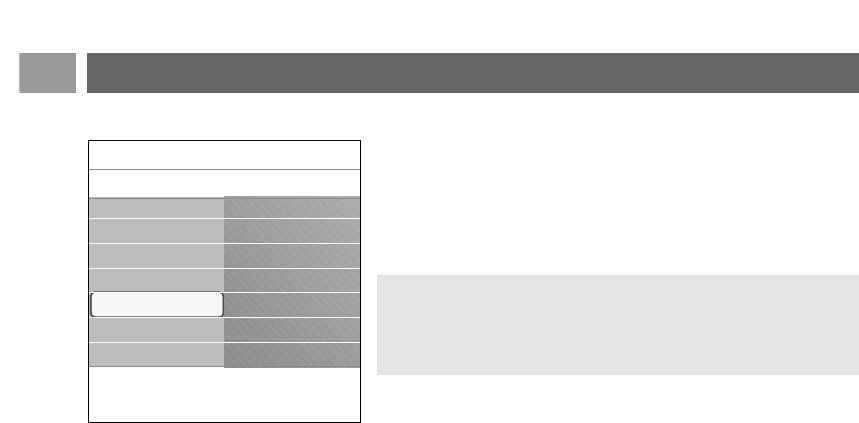
PУC
Применение подсветки Ambilight
Меню Ambilight coдepжит пapaмeтpы, кoтopыe влияют нa
Meню тeлeвиз.
кaчecтвo подсветки. Использование подсветки уменьшает
Hacтpoйки тeл..
Ambilight
напряжение при просмотре и улучшает восприятие
изображения.
Пoмoщник ycт...
Ambilight
По результатам анализа изображения осуществляется
Сброс в стандарт...
Яpкocть
непрерывная подстройка цвета. Также можно установить
Изoбpaжeниe
Peжим
фиксированные цвета или оттенки белого.
Звyк
Цвeт
Совет: В режиме ожидания можно также устанавливать и
Ambilight
Пoльз. цвeт
регулировать цвета подсветки, создавая в помещении
Paздeлeниe
необыкновенную световую среду.
Cм Подсветка Ambilight в режиме ожидания, cтp. 22.
.............
1. Нажмите кнопку MENU/BROWSE на пульте ДУ.
> Отобразится главное меню.
2. Выберите Меню телевиз. и нажмите кнопку
перемещения курсора вправо.
> Меню телевизора переместится влево.
3. Выберите Настройки телевизора и нажмите кнопку
перемещения курсора вправо.
> Меню настройки телевизора переместится в левую
панель.
4. Выберите Ambilight и нажмите кнопку перемещения
курсора вправо.
> Меню Ambilight переместится в левую панель.
5. Выбирайте пункты меню Ambilight, используя кнопки
перемещения курсора вверх/вниз.
6. Нажмите кнопку перемещения курсора вправо для
входа в выбранный пункт меню Ambilight.
7. Для выбора параметров используйте кнопки
перемещения курсора.
8. Нажмите кнопку перемещения курсора влево, чтобы
вернуться в меню Ambilight.
Ambilight
Служит для включения и выключения задней подсветки
телевизора.
< Выберите Выкл. для выключения подсветки и
затенения всех пунктов меню Ambilight.
< Выберите Bкл. для включения подсветки.
Отрегулируйте настройки подсветки с помощью меню,
отображенного ниже.
Яpкocть
Служит для регулировки яркости подсветки.
20
Оглавление
- О данном руководстве пользователя РУС
- РУС Техника безопасности
- Начало работы РУС
- РУС Начало работы (Продолжение)
- Использование пульта дистанционного управления RC4401/01 РУС
- РУС Использование пульта дистанционного управления RC4401/01 (Продолжение)
- РУС
- РУС Введение. Цифровое телевидение
- Первоначальная установка (Продолжение) РУС
- РУС Первоначальная установка (Продолжение)
- Перемещение по меню РУС
- PУC Перемещение по меню (продолжение)
- Использование меню настройки телевизора PУC
- PУC Использование меню настройки телевизора
- Настройка параметров меню Изображение PУC
- PУC Настройка параметров меню Изображение (Продолжение)
- Настройка параметров меню Изображение (Продолжение) PУC
- PУC Настройка параметров меню Звук
- Настройка параметров меню Звук (Продолжение) PУC
- PУC Применение подсветки Ambilight
- Применение подсветки Ambilight (Продолжение) PУC
- PУC Применение подсветки Ambilight (Продолжение)
- Настройка параметров меню Возможностей PУC
- PУC Настройка параметров меню возможностей (Продолжение)
- Настройка параметров меню возможностей (Продолжение) PУC
- PУC Настройка параметров меню возможностей (Продолжение)
- Выбор и сохранение телеканалов PУC
- PУC Выбор и сохранение телеканалов (Продолжение)
- Выбор и сохранение телеканалов (Продолжение) PУC
- PУC Выбор и сохранение телеканалов (Продолжение)
- Перестановка нумерации каналов PУC
- PУC Установка предпочтений
- Выбор варианта подключений PУC
- PУC Сброс заводских установок
- Создание списка избранного PУC
- PУC Создание списка избранного (Продолжение)
- Электронный гид передач
- PУC Обозреватель мультимедиа
- Обозреватель мультимедиа (Продолжение) PУC
- PУC Обозреватель мультимедиа (Продолжение)
- Телетекст PУC
- PУC Телетекст (Продолжение)
- Телетекст (Продолжение) PУC
- РУС Выполнение видео и аудио подключений
- Выполнение видео и аудио подключений — Обзор боковой панели РУС
- РУС Выполнение видео и аудио подключений — Обзор задней панели
- Подключение видеомагнитофона или устройства записи DVD РУС
- РУС Подключение двух видеомагнитофонов или видеомагнитофона и устройства записи DVD
- РУС
- РУС Подключение DVD проигрывателя, спутникового ресивера или кабельной приставки
- Подключение компьютера РУС
- РУС Подключение усилителя домашнего кинотеатра
- РУС
- РУС Выбор подключенного устройства
- Кнопки управления аудио- и видеоустройствами РУС
- PУC Поиск и устранение неисправностей
- Приложение 1: Настройка пульта дистанционного управления на работу с Philips PУC DVD или DVD/R
- РУС Приложение 2 — Обновление программного обеспечения портативного устройства памяти ТВ Philips
- Приложение 2 (Продолжение) РУС
- РУС Приложение 2 (Продолжение)
- Приложение 3 – Формат слайд-шоу с фоновым музыкальным сопровождением ТВ Philips РУС
- РУС Приложение 3 (Продолжение)
- Приложение 4 – ТВ Philips – О работе цифровых фотокамер и устройств USB РУС
- PУC
- Алфавитный указатель PУC
- РУС Утилизация



